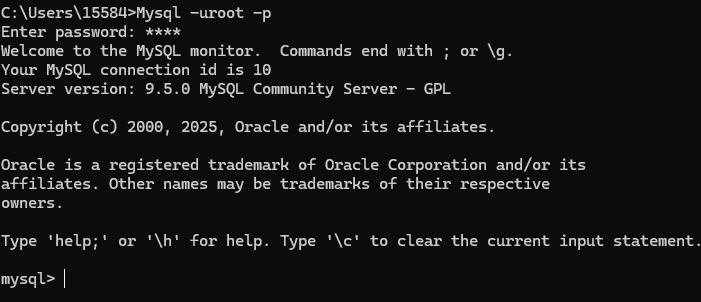Windows 安装MySQL 9.5
目录
1. 删除以前安装的MySQL服务
2. 下载mysql 安装包
3.安装 MySQL
4.mysqldata数据目录更换(可选)
5.配置环境变量
6.测试,连接
1. 删除以前安装的MySQL服务
1.查找以前是否装有mysql
查看系统服务,是否有MySQL字样,如果有,停止该服务,例
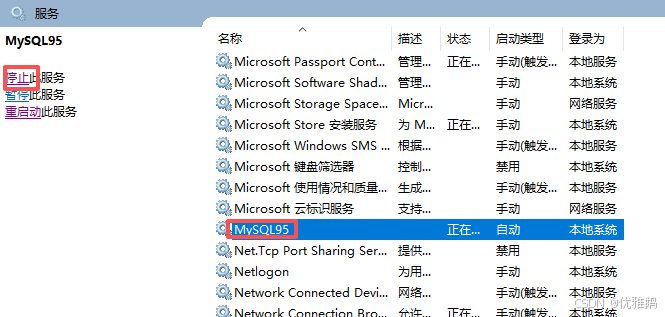
删除服务之前必须先停止服务,否则删不掉
2. 删除mysql
以管理员模式打开命令运行行,运行下面命令
删除mysql服务
sc delete MySQL95检查mysql是否已删除,无结果,说明已删除
sc query MySQL952. 下载mysql 安装包
官网地址,也可直接下载我的资源
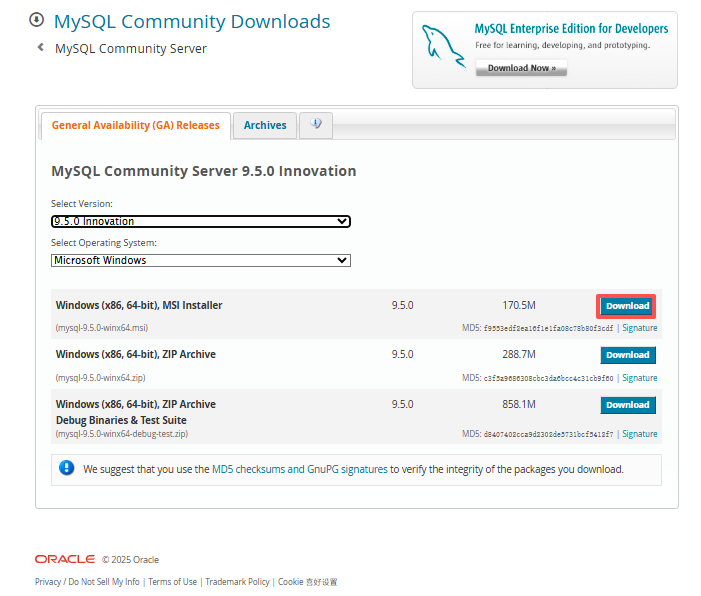
可选下面的直接下载,或有直接登录Oracle 账号后下载
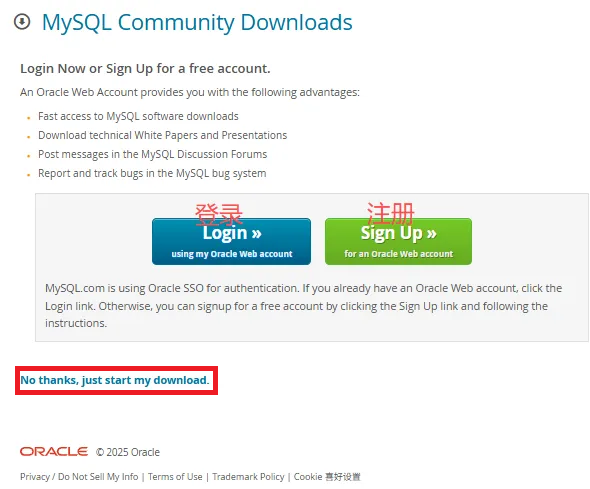
3.安装 MySQL
1.启动安装程序
执行安装包之后,如果出现如下“This application requires Visual Studio 2019 x64Redistributable,Please install the...”
提示缺少visual studio 2019 x64可再发行组件的问题,需安装Microsoft Visual C++ 可再发行程序包,步骤如下:
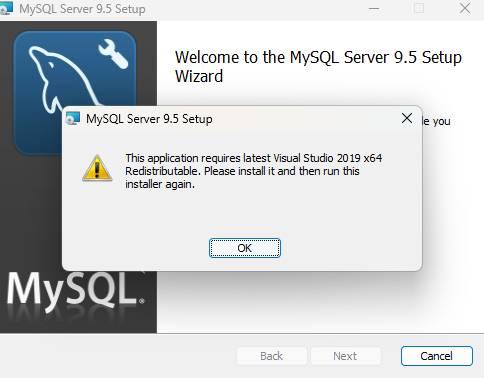
下载 Microsoft Visual C++ 可再发行程序包
官网地址:https://learn.microsoft.com/en-us/cpp/windows/latest-supported-vc-redist?view=msvc-160
选择Visual Studio 2015、2017、2019 和 2022下面找到对应版本,进行下载,或下载我的免费资源
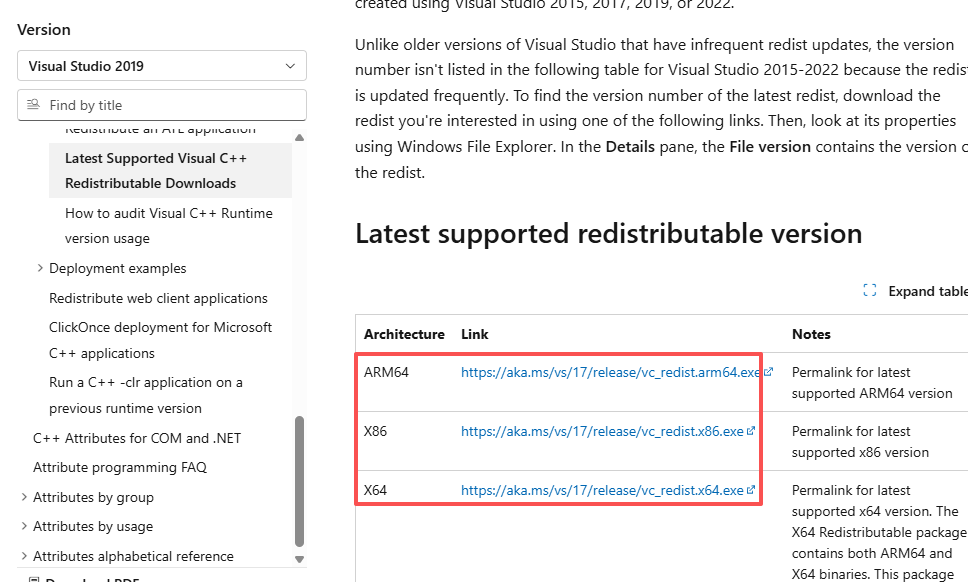
安装
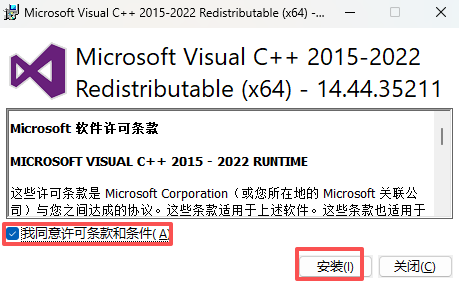
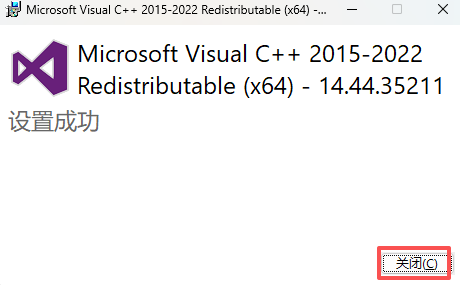
重新启动 MySQL 安装包
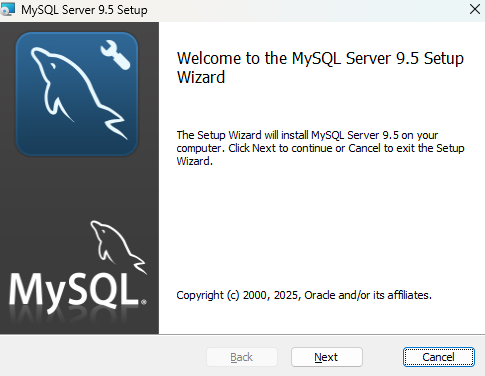
2.点击 Next
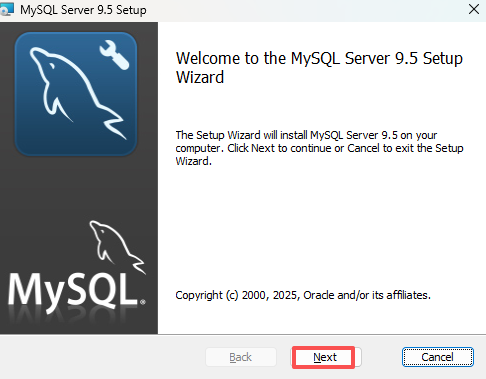
3.勾选"I accept the terms in the Li..."接受协议,点击 Next
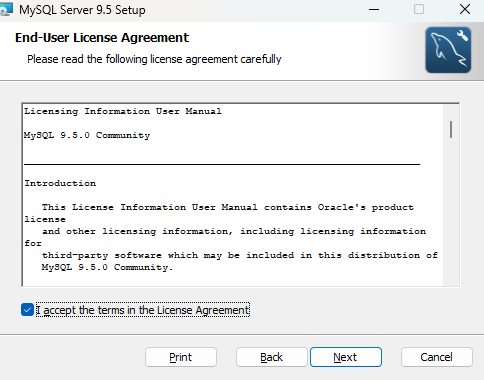
4.选择 Custom (自定义安装)
Typical (默认安装)
自动选择默认路径和组件,适合快速安装基础环境。
Custom (自定义安装)
可手动指定安装路径和组件(如MySQL Server、MySQL Workbench等),适合需要灵活配置的用户。
Complete (完全安装)
安装所有组件和功能,适合开发或测试环境。
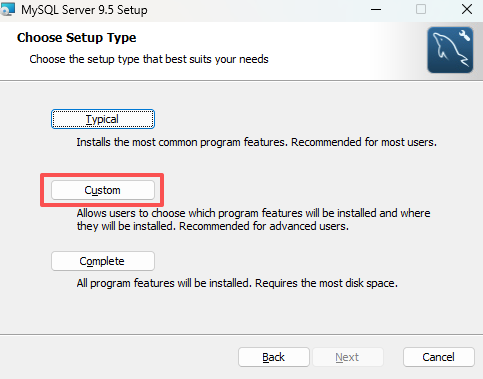
5.更改安装路径,点击 Next
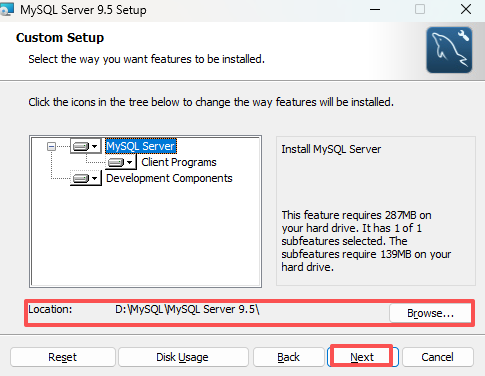
6.点击 Install 下载
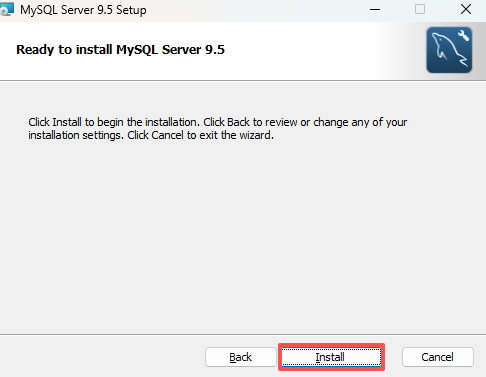
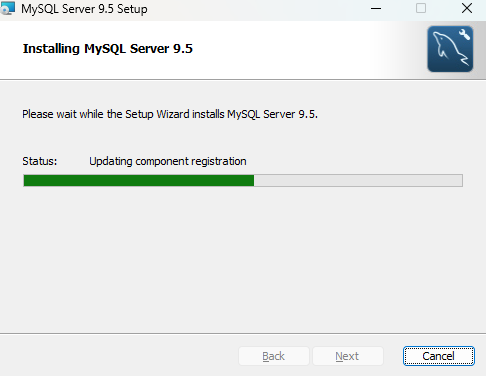
7.默认勾选不要去掉,结束后会启动mysql的安装器,点击 Finish
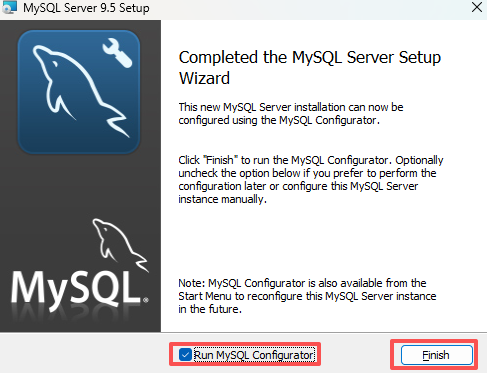
8.点击 Next
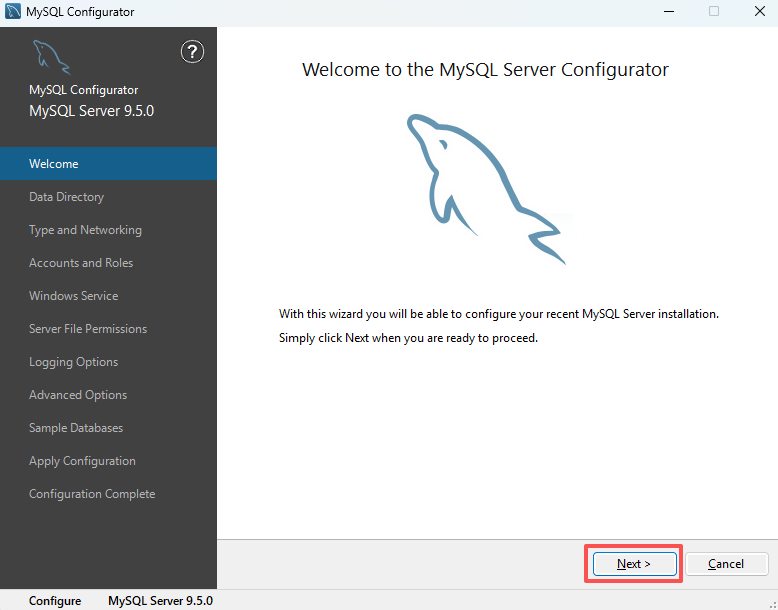
9.点击Next
注:这是mysql的data数据存放目录,这个目录无法进行改变,可以先安装到c盘,如有需要,后续再将其位置改变
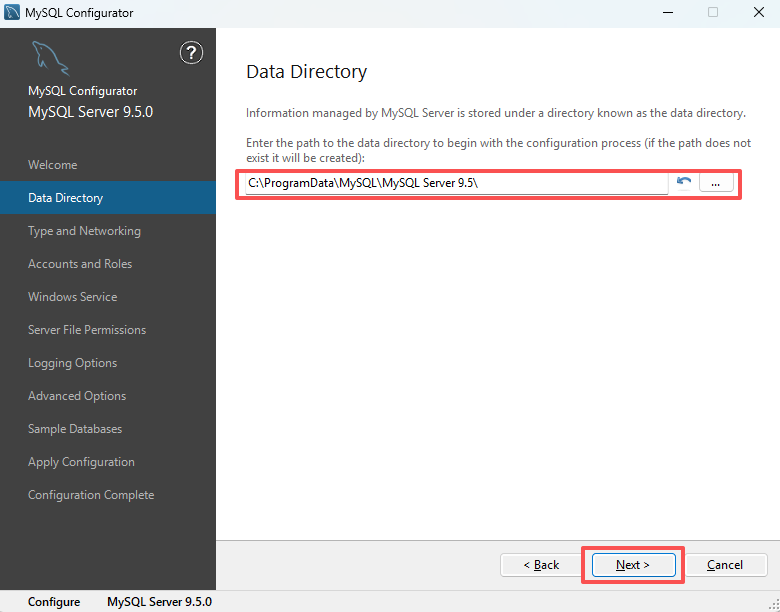
10.全部默认,点击Next
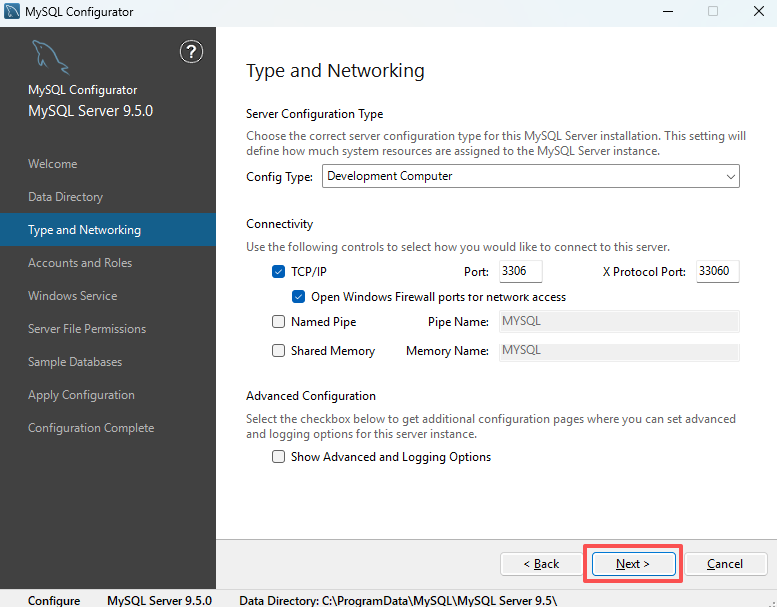
11.设置密码,点击Next
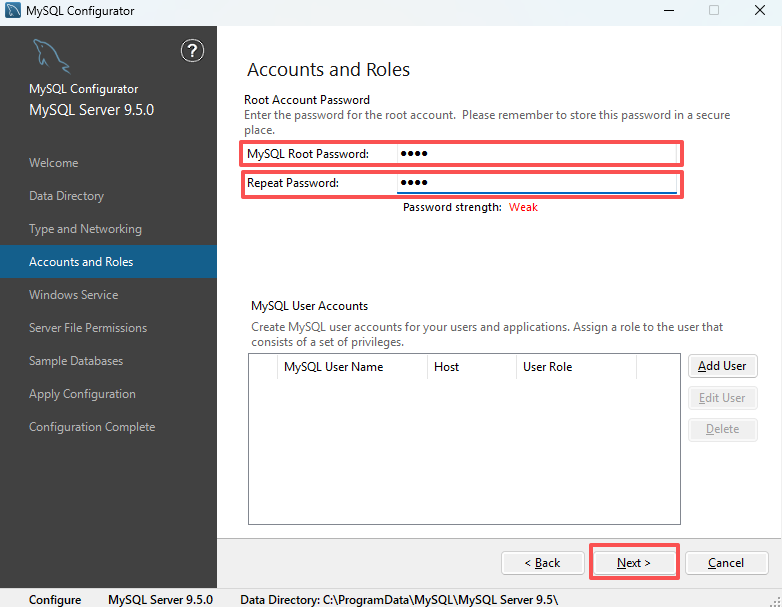
12.全部默认,点击Next
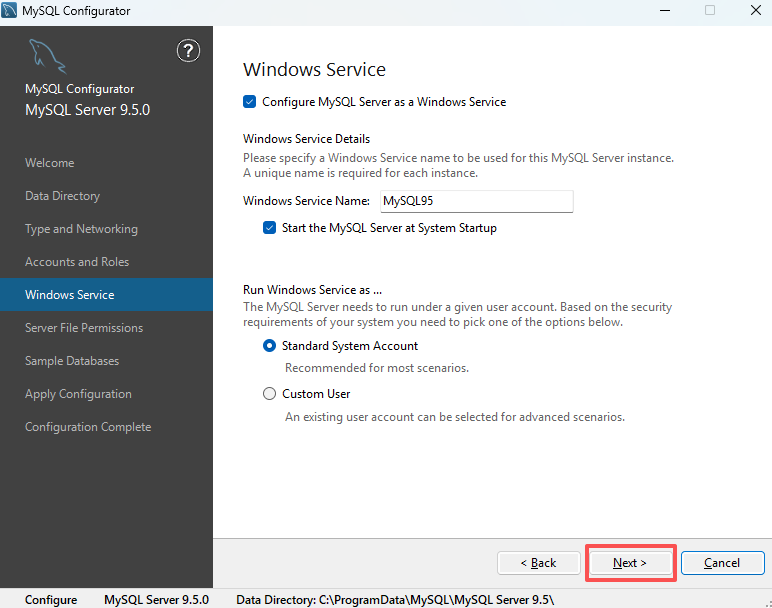
13.默认,点击Next
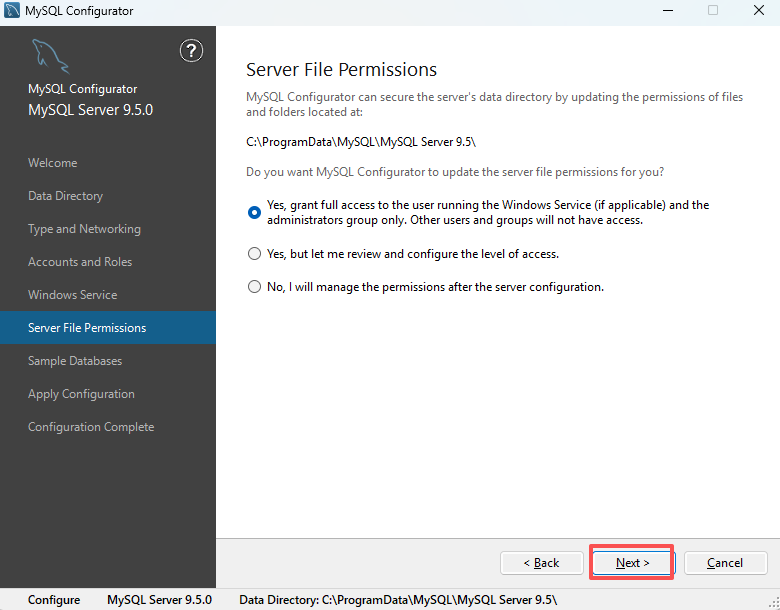
14.不选或者选择一个或两个均可,点击Next
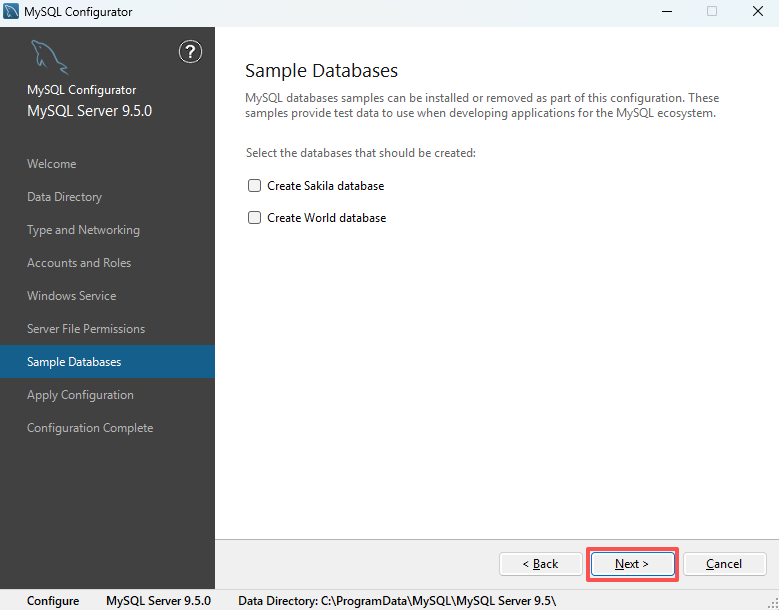
这里有两个数据库可供选择安装:Sakila数据库和World数据库
(1)Sakila数据库是一个关于DVD租赁的样例数据库,用于展示MySQL的各种功能和特性。Sakila数据库中包含了多个表,包括电影、演员、客户、租赁记录等,可以用于练习SQL查询语句和数据建模。
| Sakila数据库表结构 | |
| 表名 | 说明 |
| actor | 演员表 |
| address | 地址表 |
| category | 电影分类表 |
| city | 城市表 |
| country | 国家表 |
| customer | 客户表 |
| film | 电影表 |
| film_actor | 电影演员关联表 |
| film_category | 电影分类关联表 |
| inventory | 库存表 |
| language | 语言表 |
| payment | 付款表 |
| rental | 租赁表 |
| staff | 员工表 |
| store | 店铺表 |
(2)World数据库是一个关于世界国家和城市的样例数据库,用于展示MySQL的数据建模和查询功能。World数据库中包含了多个表,包括国家、城市、语言等,可以用于练习SQL查询语句和数据建模。
| World数据库表结构 | |
| 表名 | 说明 |
| city | 城市表 |
| country | 国家表 |
| countrylanguage | 国家语言表 |
| ...... | ...... |
这两个数据库可以按照个人需要进行安装,用以测试和练习sql。
15.点击 Execute
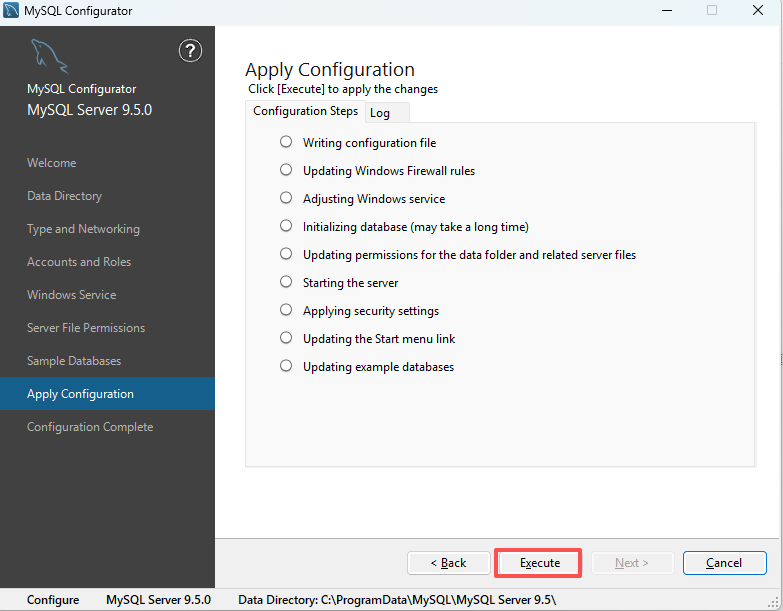
注:如果如下图启动报错的解决方案
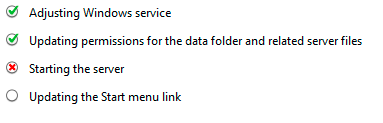

打开本地服务
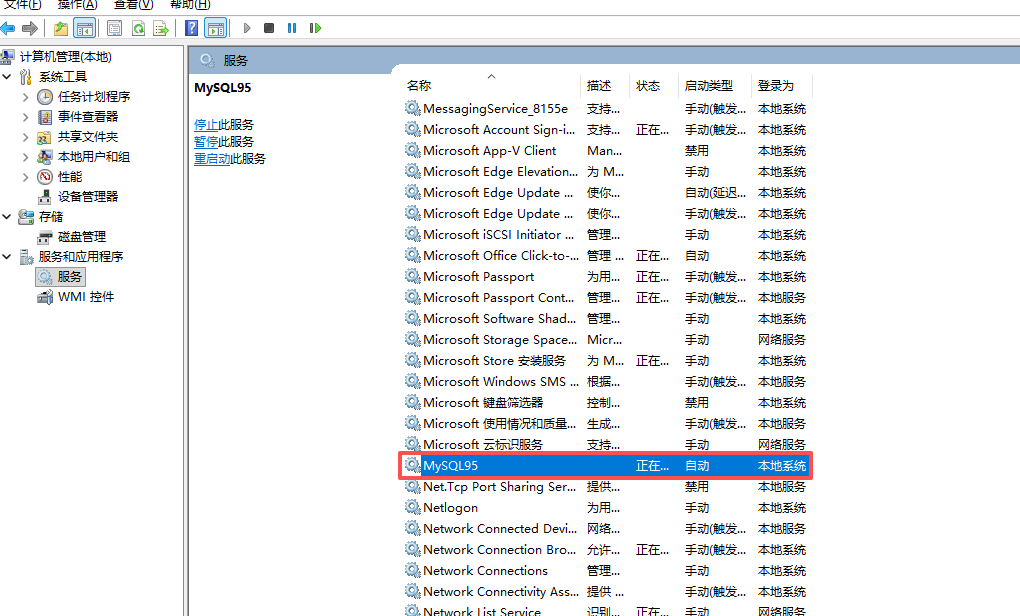
鼠标右键,打开属性,进入【登录】选项卡,选择本地系统账户
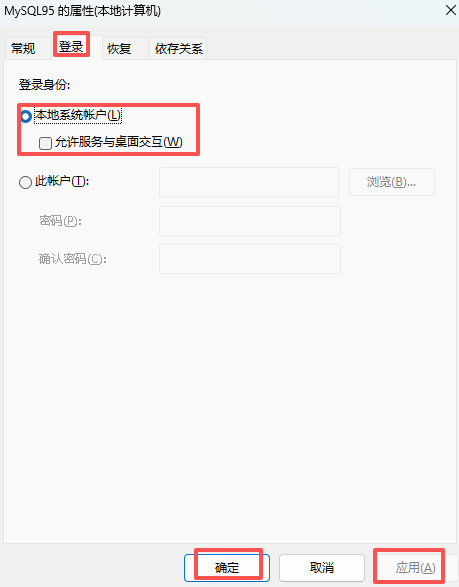
回到 mysql 安装界面继续安装即可成功
16.点击Next
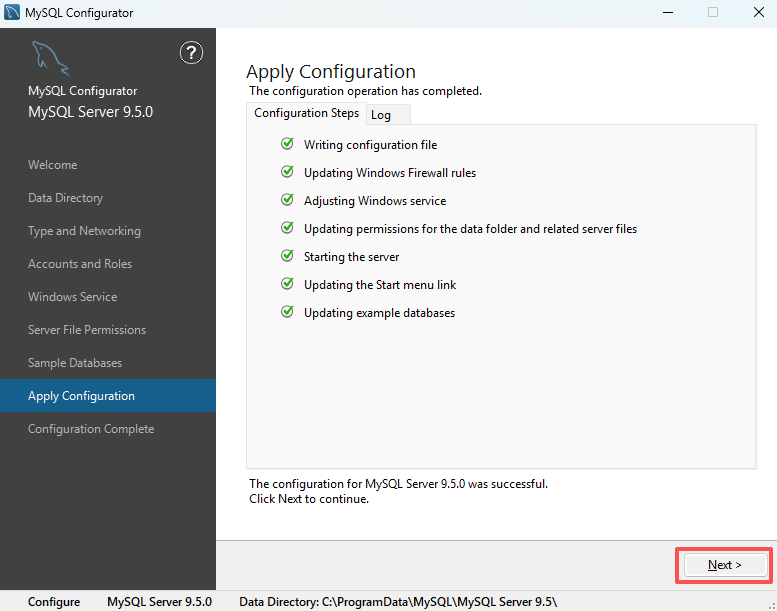
17.点击 Finish
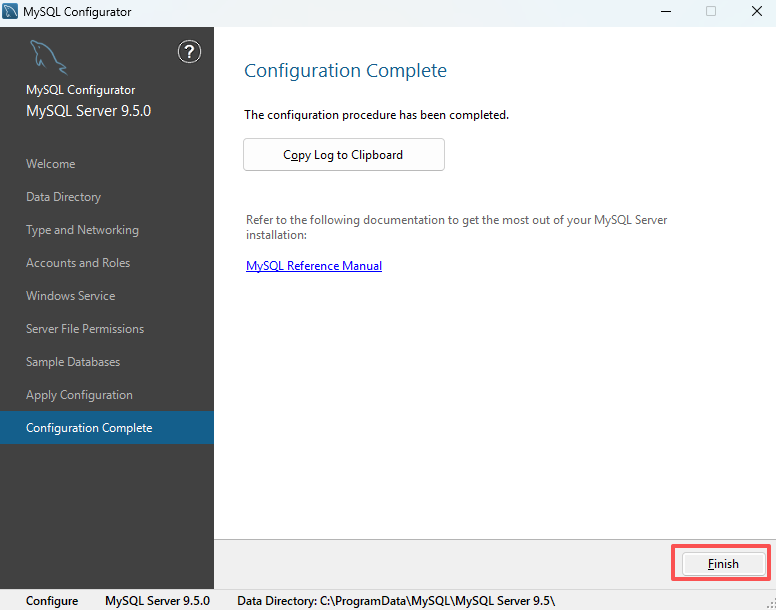
4.mysqldata数据目录更换(可选)
针对安装时,装到 C 盘的mysqldata数据目录,进行位置更换,不需要更换也没有问题。
1.WIN+R,输入如下命令
services.msc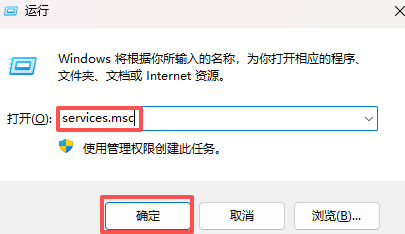
2.找到mysql服务,将其关闭
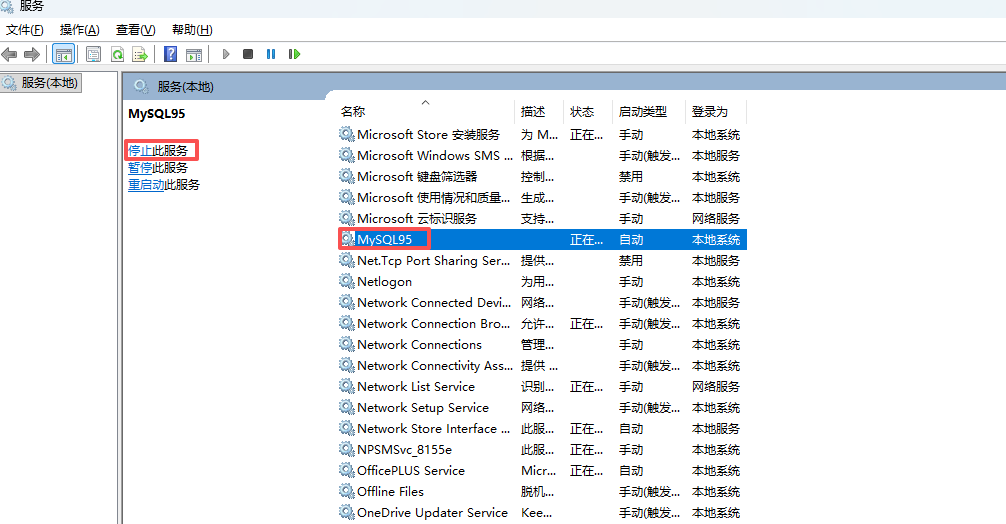
3.C 盘的目录,找不到可以开启显示隐藏的项目选项
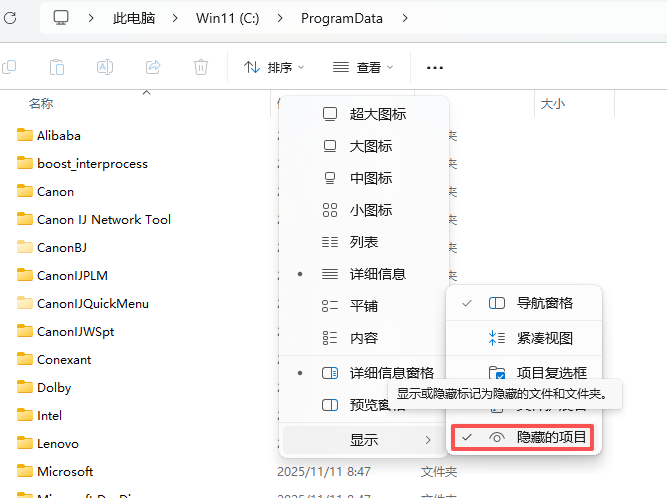
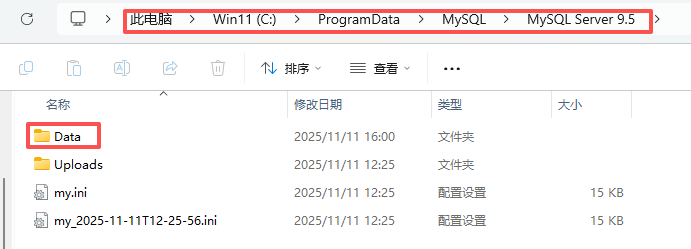
4.在想要存放的盘符中对应此目录进行目录创建,创建好之后,将图中Data目录复制到你所创建的目录中,例如在D盘进行创建。
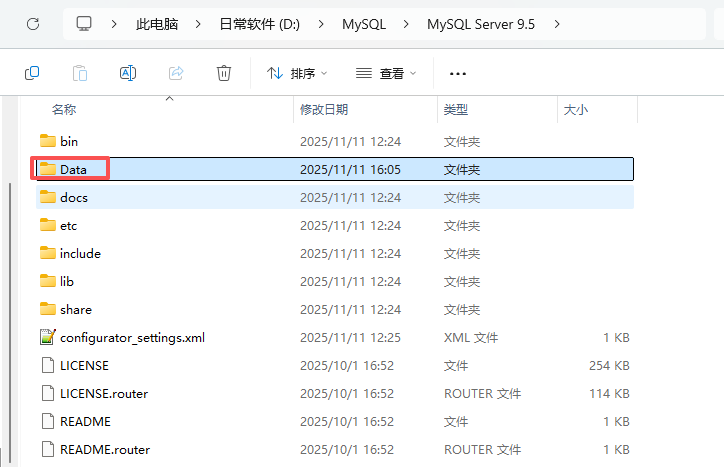
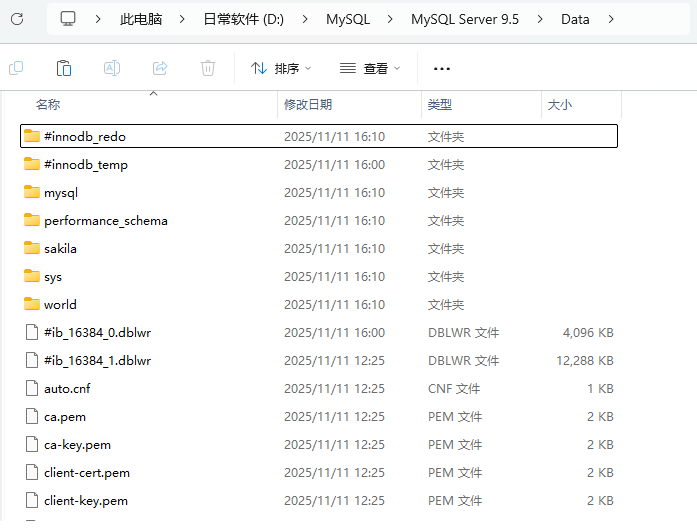
5.修改mysql的配置文件,将地址指向修改
注意:在修改之前,将下图文件进行备份,将原始的文件保存好一份,以防更改了配置之后,导致mysql服务报错,无法启动,备份好的话直接将有问题的配置文件给替换就可以,无需重新安装一次mysql。
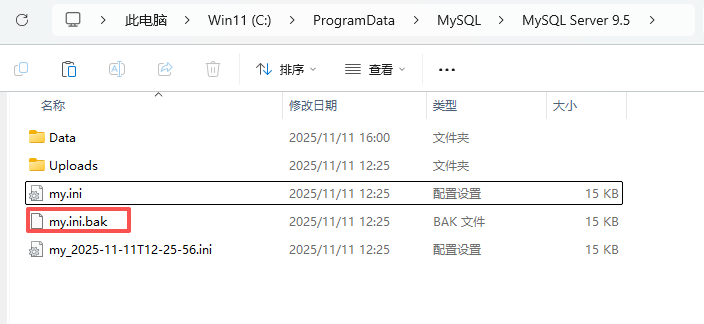
6.修改 Data 指向并保存文件
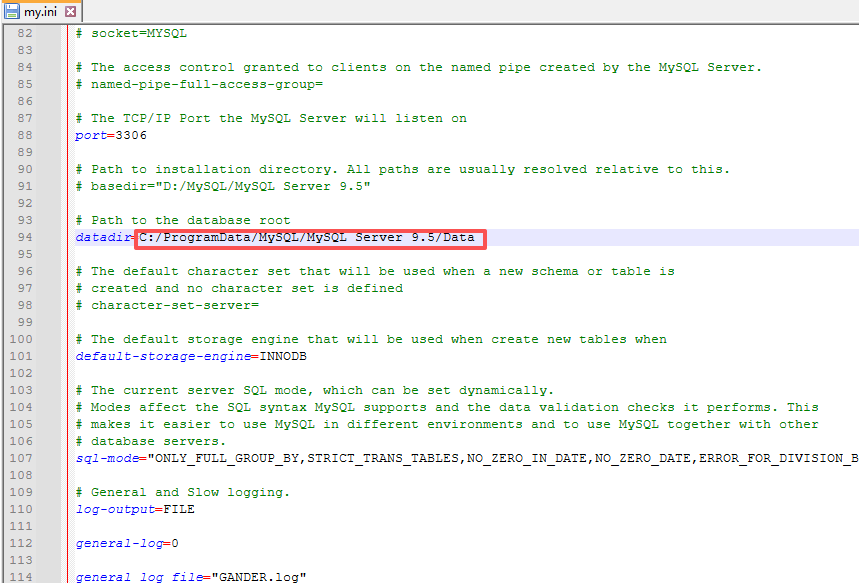
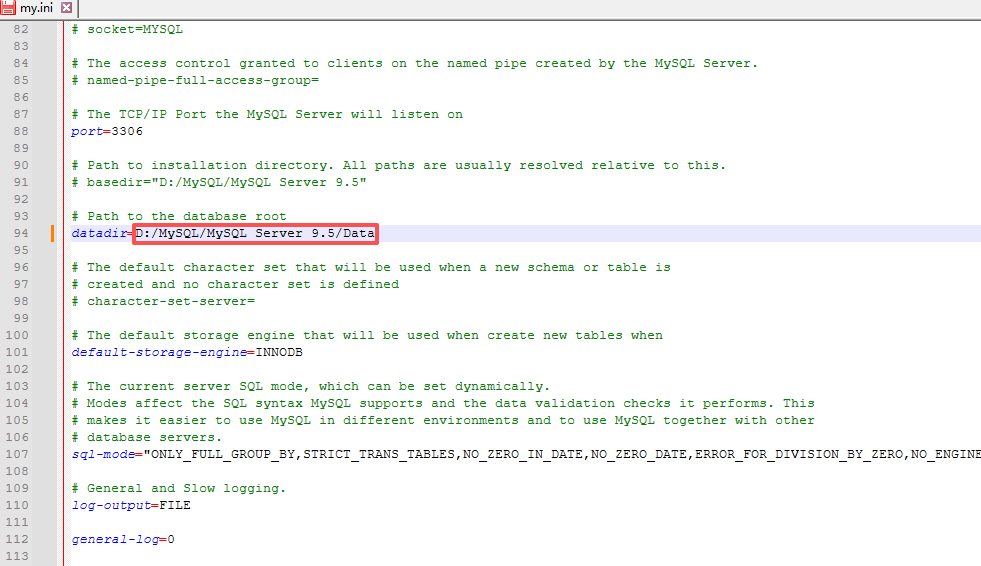
7.重新启动mysql服务
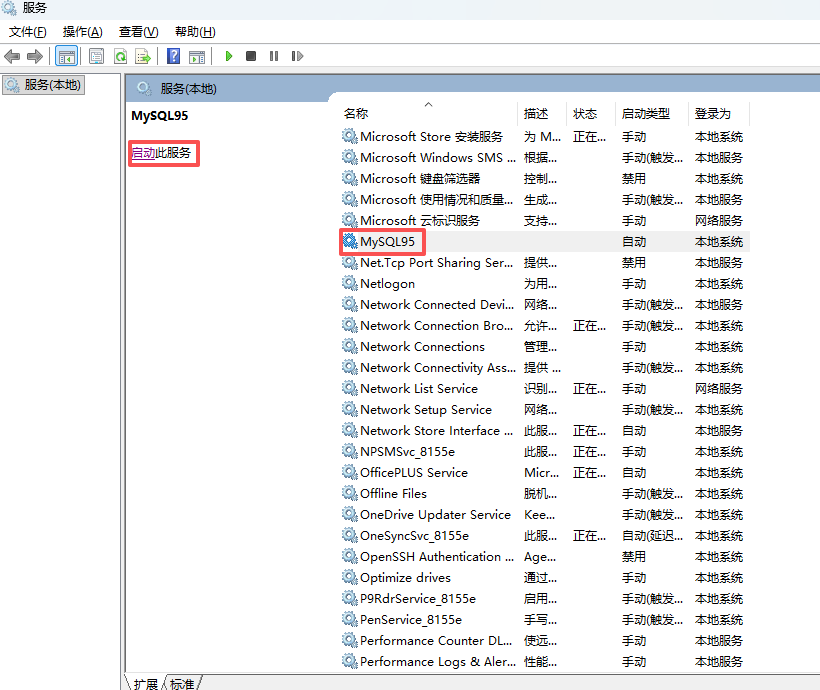
5.配置环境变量
1.右键此电脑,点击属性
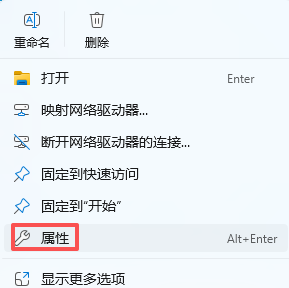
2.点击高级系统设置
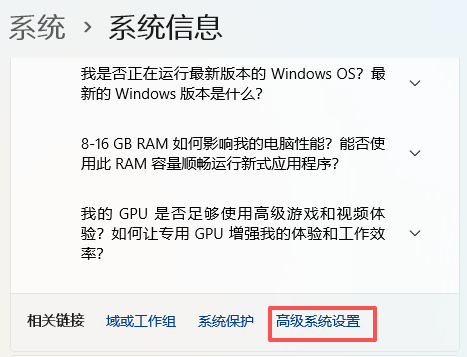
3.点击环境变量
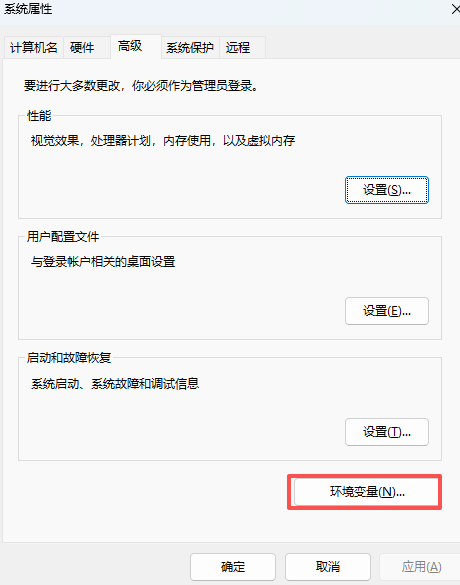
4.找到系统变量下的 Path ,点击编辑
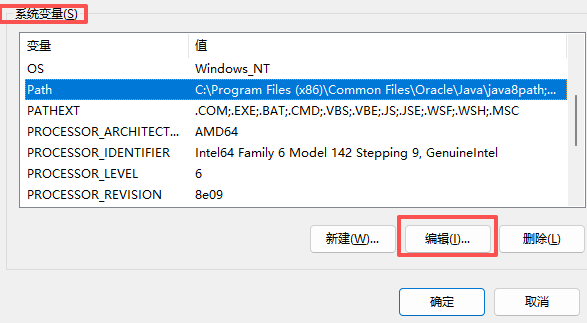
5.点击新建
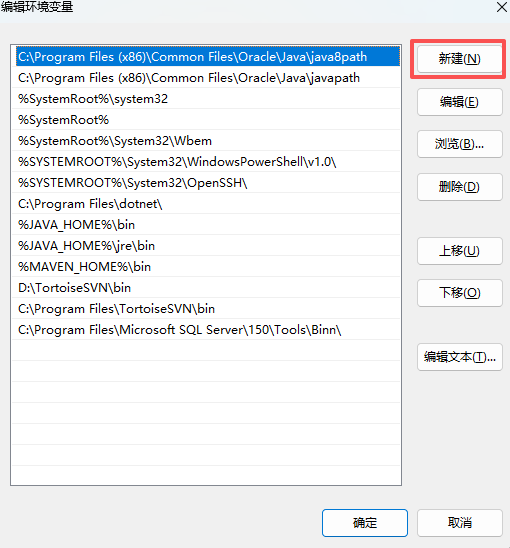
6.点击浏览,找到自定义安装mysql 下的 bin目录,一路确定,退出环境变量的配置
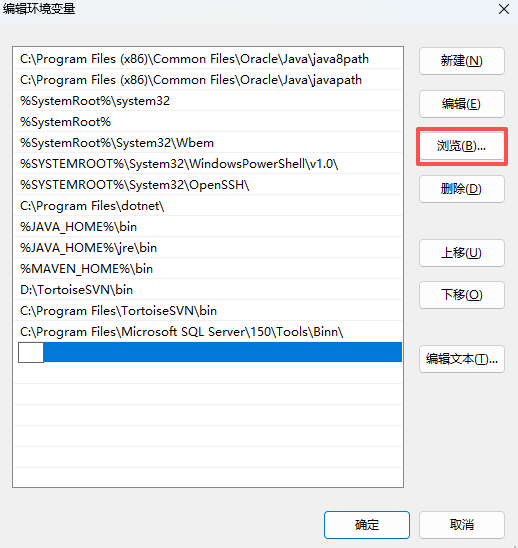
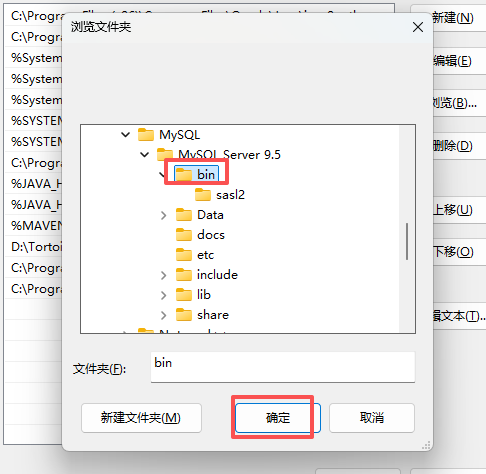
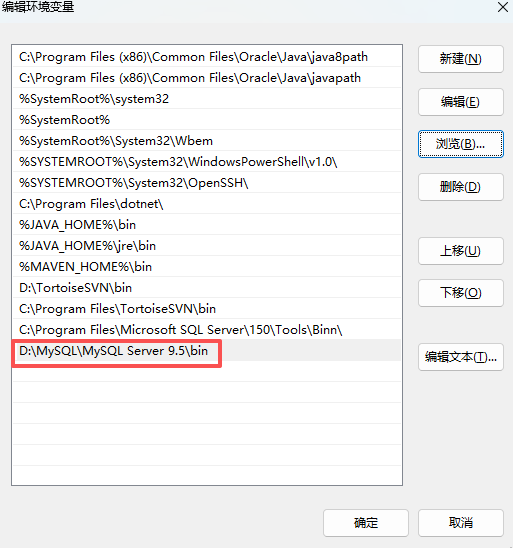
6.测试,连接
1.打开cmd命令窗,输入如下命令
mysql --version
2.连接数据库
Mysql -uroot -p -p后面加设置的用户密码即可连接到数据库